Drucker sind einige der problematischstenHardware, die Sie finden werden. Wir leben vielleicht in einer Welt, in der 3D-Druck möglich ist, aber das heißt nicht, dass sich das Drucken auf Papier zu Hause erheblich verbessert hat. Drucker sind so ziemlich still von der Hölle und Tinte und Toner kosten einen Arm und ein Bein. Wenn Sie versuchen, etwas zu drucken, und den Drucker weiterhin offline sehen möchten, können Sie Folgendes versuchen.
Führen Sie grundlegende Schritte zur Fehlerbehebung aus, bevor Sie fortfahren.

Überprüfen Sie die Hardware
Es gibt ein paar Dinge, die Sie vorher überprüfen müssenSie können Probleme mit einem Offline-Drucker unter Windows 10 beheben. Das erste ist das Kabel, mit dem Sie den Drucker an Ihren PC anschließen. Stellen Sie sicher, dass es nicht beschädigt ist. Druckerkabel sind nicht unbedingt proprietär, aber ein beschädigtes oder ausgefranstes Kabel funktioniert nicht.
Ändern Sie den Anschluss, an den Sie den Drucker anschließen. Möglicherweise können nicht alle Anschlüsse eine Verbindung zum Drucker herstellen. Wenn der Drucker beispielsweise ein USB 2.0-Drucker ist und der Anschluss, an den Sie ihn angeschlossen haben, USB 3.0 ist, treten möglicherweise Probleme auf.
Stellen Sie sicher, dass sich Papier im Papierfach befindet. Stellen Sie außerdem sicher, dass sich der Drucker in der richtigen Druckposition befindet, d. H., Dass nichts geöffnet oder entfernt ist. Alle Deckel, die geschlossen werden sollen, sollten geschlossen sein.
Vergewissern Sie sich abschließend, dass Sie eine drucken könnenTestseite auf dem Drucker. Der Drucker muss nicht an einen PC angeschlossen sein, damit die Testseite gedruckt werden kann. Normalerweise erledigt das Drücken des Netzschalters am Drucker den Job. In einigen Fällen ist möglicherweise eine spezielle Schaltfläche zum Drucken einer Testseite vorhanden, oder es wird eine andere Methode verwendet. Konsultieren Sie das Handbuch Ihres Druckers.
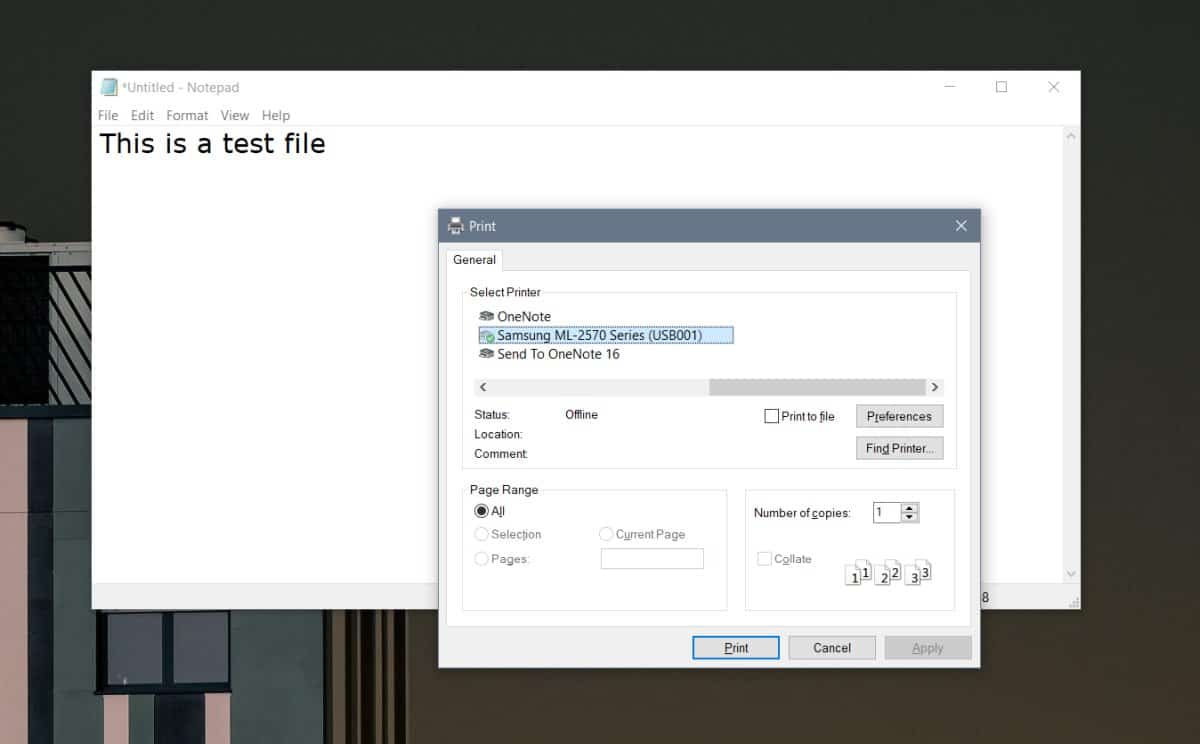
Wenn alle oben genannten Check-out-Vorgänge abgeschlossen sind, fahren Sie mit der folgenden Korrektur fort.
Deinstallieren Sie den Drucker, und installieren Sie ihn erneut
Unter Windows 10 werden normalerweise Drucker installiertWindows kümmert sich automatisch um die benötigten Treiber und richtet alles ein. Es gibt immer noch seltene Fälle, in denen dies nicht funktioniert oder Probleme mit der Einrichtung aufgetreten sind. Deinstallieren Sie den Drucker, um diese Probleme zu beheben. Das ist ziemlich einfach. Suchen Sie den Drucker in der App Einstellungen unter Geräte> Drucker & Scanner, wählen Sie ihn aus und klicken Sie auf die Schaltfläche Deinstallieren. Trennen Sie den Drucker vom Computer und starten Sie das System aus gutem Grund neu.
Schließen Sie den Drucker erneut an und lassen Sie Windows 10 die Treiber dafür installieren.
Wenn Ihr Drucker mit Installationsmedien geliefert wurde, versuchen Sie dies, wenn die generischen Treiber, die Windows 10 installiert, nach der Neuinstallation nicht funktionieren.
Überprüfen Sie den Offline-Druckstatus
Öffnen Sie die App Einstellungen und wechseln Sie zur Gruppe Gerätevon Einstellungen. Wählen Sie die Registerkarte Drucker und Scanner, und wählen Sie Ihren Drucker. Klicken Sie auf die Schaltfläche "Open Queue". Klicken Sie im Druckwarteschlangenfenster in der Menüleiste auf das Element "Datei" und vergewissern Sie sich, dass "Drucker offline verwenden" nicht aktiviert ist. Wenn dies der Fall ist, deaktivieren Sie es und trennen Sie den Drucker und schließen Sie ihn erneut an.
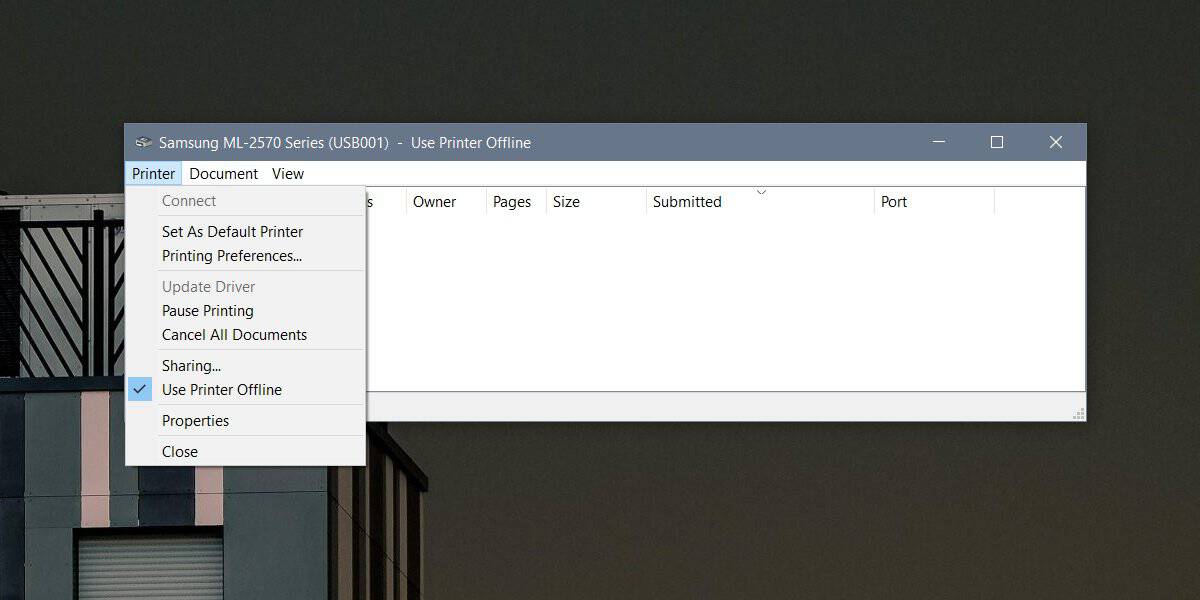
Starten Sie die Druckdienste neu
Verwenden Sie die Tastenkombination Win + R, um das Ausführungsfeld zu öffnen, und geben Sie Folgendes ein.
services.msc
Tippen Sie auf die Eingabetaste, um den Dienste-Manager zu öffnen. Suchen Sie nach einem Dienst namens Print Spooler. Klicken Sie mit der rechten Maustaste darauf und wählen Sie Neustart aus dem Kontextmenü. Trennen Sie den Drucker und schließen Sie ihn erneut an.
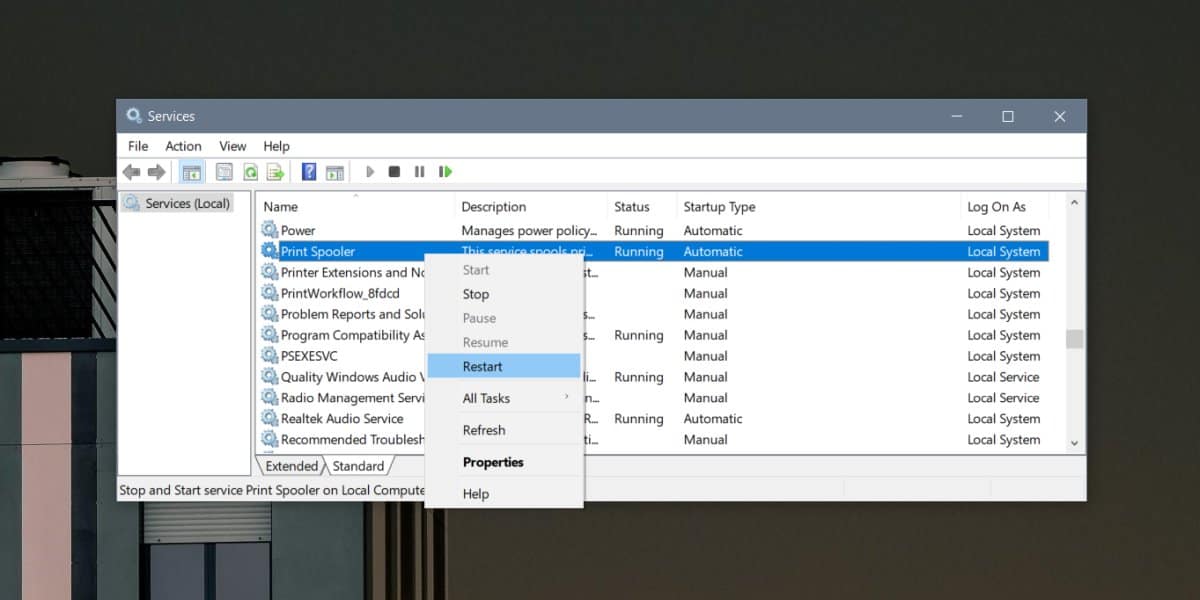
Überprüfen Sie den Druckeranschluss
Diese Lösung funktioniert möglicherweise nicht für alle Arten vonDrucker, aber es ist definitiv einen Versuch wert. Öffnen Sie die Systemsteuerung und gehen Sie zu Hardware und Sound> Geräte und Drucker. Klicken Sie mit der rechten Maustaste auf den Drucker und wählen Sie im Kontextmenü die Option "Druckereigenschaften".
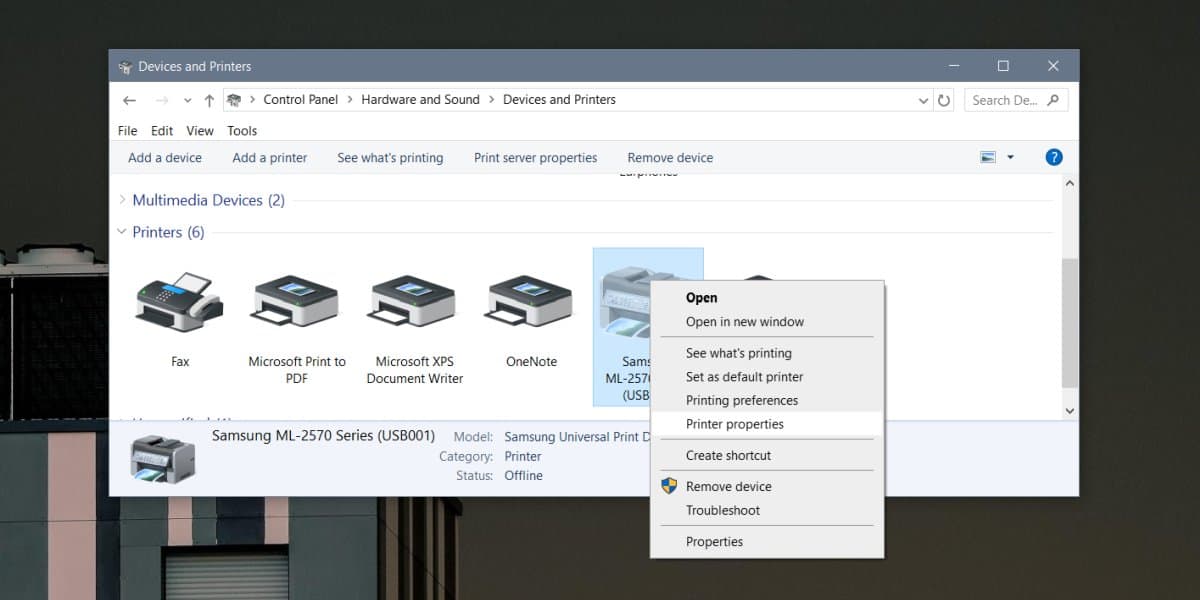
Wechseln Sie im Fenster mit den Druckereigenschaften zur Registerkarte Anschlüsse. Stellen Sie sicher, dass das Kontrollkästchen neben Ihrem Drucker aktiviert ist. Ist dies nicht der Fall, überprüfen Sie, ob der Drucker online angezeigt wird.
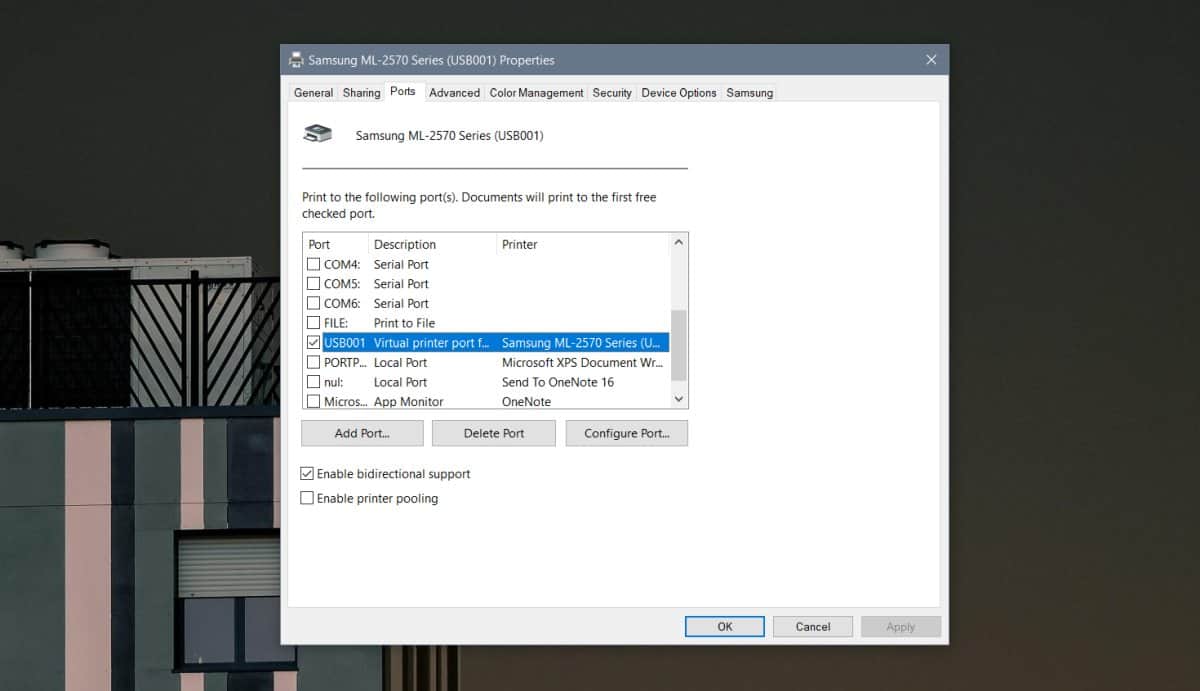
Wenn dies nicht der Fall ist, kehren Sie zu den Druckereigenschaften zurückKlicken Sie im Fenster und auf der Registerkarte Anschlüsse auf Anschluss konfigurieren. Möglicherweise können Sie den Port konfigurieren oder nicht. Dies hängt von Ihrem Druckermodell ab. Wenn Sie jedoch Optionen zur Konfiguration sehen, deaktivieren Sie die Option SNMP-Status aktiviert.
App schließen und öffnen
Schließen Sie die App, über die Sie den Druckauftrag sendenvon. Trennen Sie den Drucker und schließen Sie ihn erneut an. Warten Sie einige Minuten und öffnen Sie die Datei dann erneut. Versuchen Sie zu drucken. Es lohnt sich, zum Druckdialog der App zu gehen, um sicherzustellen, dass er den Drucker sehen / auswählen kann.
Sie sollten auch versuchen, von einer anderen App aus zu drucken. Es ist möglich, dass die von Ihnen verwendete App eigene Probleme hat und keine Verbindung zum Drucker herstellen kann.













Bemerkungen